KVM adalah singkatan dari Kernel Based Virtual Machine, ini adalah perangkat lunak virtualisasi berbasis Kernel yang tersedia di Linux seperti sistem operasi. KVM digunakan untuk membuat dan mengelola mesin virtual dan hanya berfungsi jika CPU memiliki dukungan Virtualisasi perangkat keras.
Gunakan perintah di bawah ini untuk memeriksa apakah CPU sistem Anda mendukung virtualisasi perangkat keras.
[email protected]:~$ sudo egrep "svm|vmx" /proc/cpuinfo flags : fpu vme de pse tsc msr pae mce cx8 apic sep mtrr pge mca cmov pat pse36 clflush dts acpi mmx fxsr sse sse2 ss ht tm pbe syscall nx rdtscp lm constant_tsc arch_perfmon pebs bts rep_good nopl xtopology nonstop_tsc aperfmperf pni dtes64 monitor ds_cpl vmx est tm2 ssse3 cx16 xtpr pdcm pcid sse4_1 sse4_2 popcnt lahf_lm arat dtherm tpr_shadow vnmi flexpriority ept vpid ...............................................
Jika Anda mendapatkan output seperti di atas, maka kita dapat mengatakan bahwa KVM akan bekerja pada sistem Anda.
Catatan: vmx menunjukkan prosesor Intel dan svm menunjukkan prosesor AMD. Jika opsi VT(Virtualization Technology) tidak diaktifkan, kemudian reboot mesin, masuk ke pengaturan BIOS dan aktifkan.
Pada postingan kali ini kita akan membahas cara install KVM di Ubuntu Server 14.04 LTS &14.10.
Langkah-Langkah Instalasi KVM :
Langkah:1 Instal KVM &paket lain yang diperlukan.
[email protected]:~$ sudo apt-get install qemu-kvm qemu virt-manager virt-viewer libvirt-bin bridge-utils
Langkah:2 Siapkan bridging untuk jaringan.
Bridging diperlukan jika Anda ingin mengakses mesin virtual Anda di luar jaringan (hypervisor) host.
Edit file jaringan
[email protected]:~$ sudo vi /etc/network/interfaces # Network interfaces file auto lo iface lo inet loopback # eth0 interface auto eth0 iface eth0 inet manual # br0 interface auto br0 iface br0 inet static address 192.168.1.190 network 192.168.1.0 netmask 255.255.255.0 broadcast 192.168.1.255 gateway 192.168.1.1 dns-nameservers 4.2.2.2 bridge_ports eth0 bridge_stp off
Simpan &keluar dari file. Anda dapat mengubah pengaturan jaringan sesuai dengan pengaturan Anda.
Sekarang reboot mesin.
Langkah:3 Periksa antarmuka jembatan
[email protected]:~$ ifconfig br0 br0 Link encap:Ethernet HWaddr f0:4d:a2:6e:42:00 inet addr:192.168.1.190 Bcast:192.168.1.255 Mask:255.255.255.0 inet6 addr: fe80::f24d:a2ff:fe6e:4200/64 Scope:Link UP BROADCAST RUNNING MULTICAST MTU:1500 Metric:1 RX packets:293 errors:0 dropped:0 overruns:0 frame:0 TX packets:95 errors:0 dropped:0 overruns:0 carrier:0 collisions:0 txqueuelen:0 RX bytes:38443 (38.4 KB) TX bytes:10988 (10.9 KB)
Langkah:4 Mulai virt-manager
Buka terminal ketik perintah virt-manager.
[email protected]:~$ sudo virt-manager
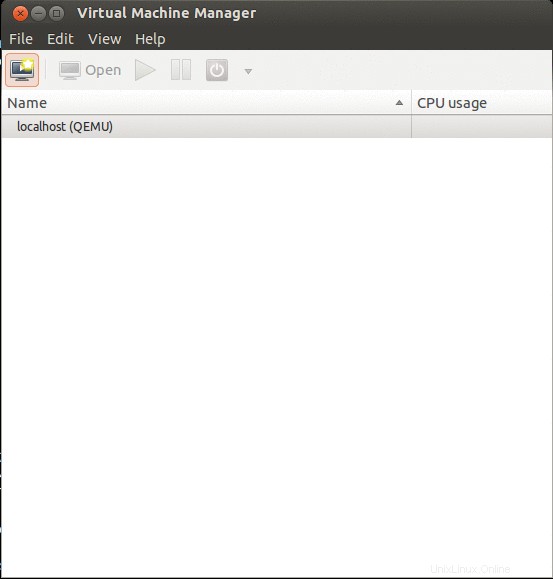
Sekarang buat mesin virtual baru, tentukan nama VM
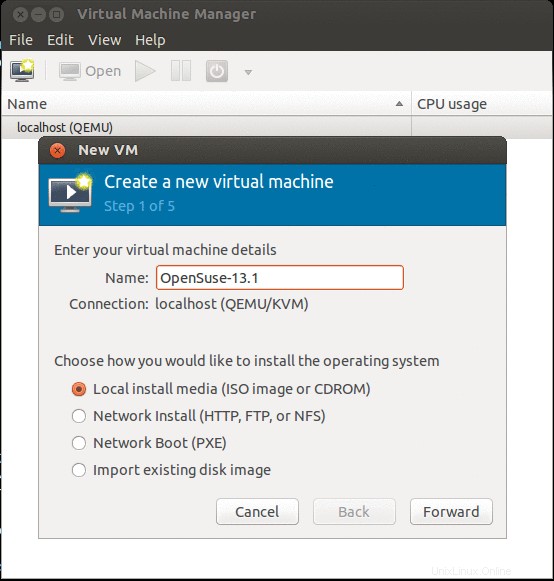
Klik ‘Teruskan ‘
Tentukan Lokasi gambar ISO , Jenis OS dan versinya.
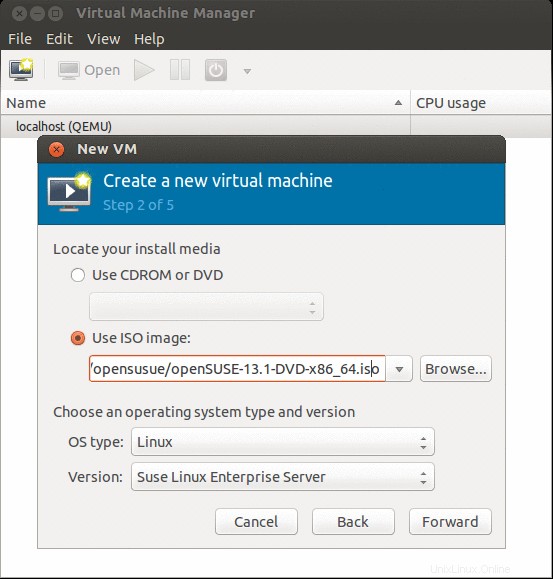
Klik Teruskan .
Tentukan Memori &CPU untuk VM lalu klik Teruskan
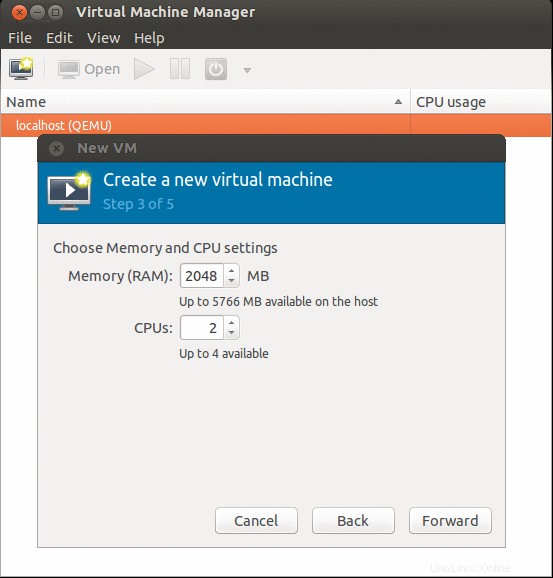
Tentukan penyimpanan Disk untuk Mesin Virtual, dalam kasus saya, saya telah mengalokasikan ruang 30 GB. Secara default, gambar mesin virtual dibuat di bawah “/var/lib/libvirt/images” . Jika lokasi ini tidak memiliki cukup ruang kosong , Anda dapat mengubah lokasi penyimpanan dengan memilih “Pilih Terkelola atau penyimpanan lain yang ada “
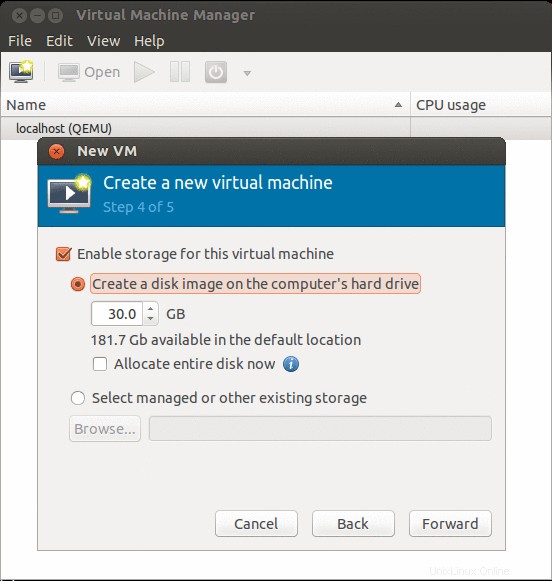
Klik “Teruskan “.
Klik selesai , untuk mulai membuat Mesin Virtual.
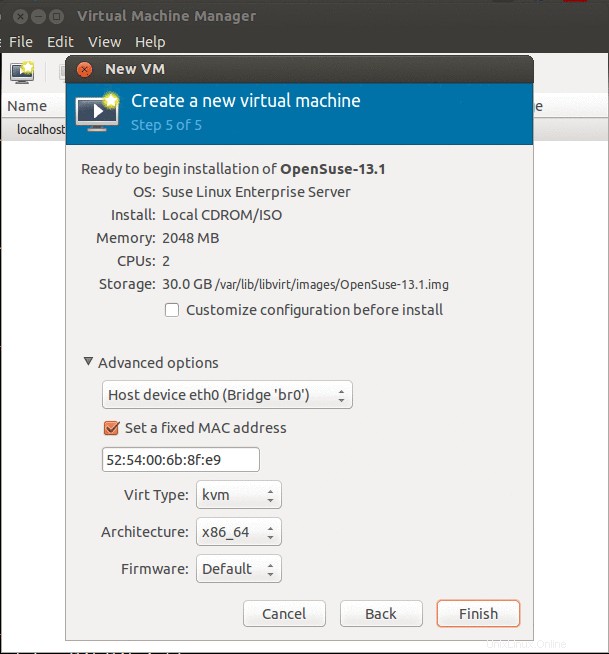
Setelah Pembuatan dan instalasi mesin Virtual selesai, Kami dapat mengelola mesin Virtual menggunakan virt-manager .
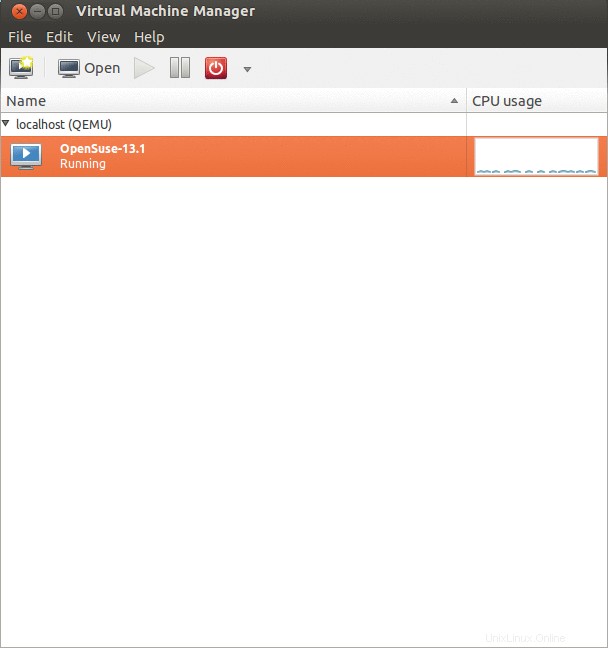
Instalasi dasar KVM selesai, sekarang nikmati KVM dan bersenang-senang